Sự phát triển nhanh chóng của công nghệ biến điện thoại thông minh đã và đang trở thành thiết bị điện tử không thể thiếu đối với mỗi cá nhân trong thời đại kỹ thuật số như hiện nay. Tuy nhiên, chính điều này cũng khiến nhân loại phải đối mặt với một “chứng bệnh” mới mang tên “nghiện smartphone”.
Nếu bạn tò mò về việc những ứng dụng nào trên smartphone đang chiếm quá nhiều thời gian của mình, bài viết này sẽ hướng dẫn bạn cách kiểm tra xem danh sách ứng dụng được sử dụng nhiều nhất trên Android thông qua các công cụ Digital Wellbeing tích hợp.
(Bài viết này lấy ví dụ với điện thoại Pixel (chạy Android gốc) và Samsung Galaxy (biến thể Android với lượng người dùng đông đảo). Cần lưu ý rằng bố cục cũng như cách đặt tên các mục trong menu Cài đặt của điện thoại, máy tính bảng Android sẽ có sự khác biệt tùy thuộc vào từng bản tùy biến Android của mỗi nhà sản xuất. Tuy nhiên về cơ bản, các bước thiết lập sẽ đều có sự tương đồng).
Digital Wellbeing là gì?
Nhiều bản tùy biến Android được tích hợp một bộ công cụ gọi là “Digital Wellbeing”. Những công cụ này được Google thiết kế để giúp bạn sử dụng điện thoại một cách lành mạnh hơn. Một phần quan trọng trong đó là khả năng cung cấp thông tin chi tiết về cách thức bạn sử dụng điện thoại của mình theo từng mốc thời gian cụ thể. Chẳng hạn, bạn có thể kiểm xem ứng dụng nào mình đang sử dụng nhiều nhất, từ đó đưa ra biện pháp điều chỉnh cần thiết.
Xem danh sách ứng dụng được sử dụng nhiều nhất trên điện thoại Samsung Galaxy
Đầu tiên, truy cập menu Settings (cài đặt) bằng cách vuốt xuống một lần từ đầu màn hình và nhấn vào biểu tượng bánh răng.
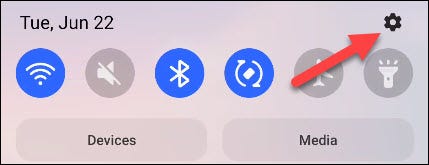
Trong menu cài đặt hiện ra, bạn cuộn xuống và chọn “Digital Wellbeing và Parental Controls”.
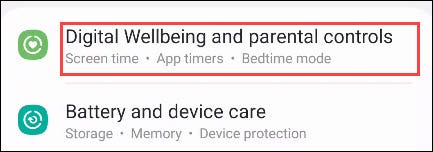
Bây giờ, hãy nhấn vào biểu tượng biểu đồ ở góc trên cùng bên phải màn hình.
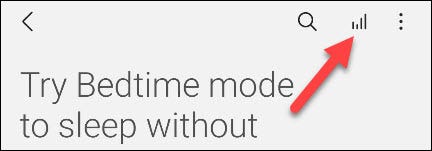
Trên màn hình tiếp theo hiện ra, bạn sẽ thấy bảng phân tích về các ứng dụng mà mình đã sử dụng nhiều nhất theo tuần, chẳng hạn như dưới đây:
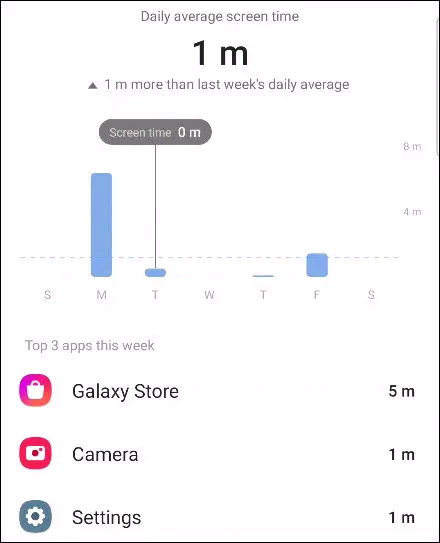
Xem danh sách ứng dụng được sử dụng nhiều nhất trên điện thoại Pixel
Trước tiên, hãy vuốt xuống hai lần từ cạnh trên của màn hình để hiển thị menu cài đặt nhanh Quick Settings, sau đó nhấn vào biểu tượng bánh răng.
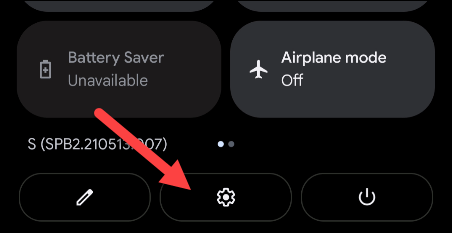
Trong menu cài đặt hiện ra, bạn cuộn xuống và chọn “Digital Wellbeing và Parental Controls”.
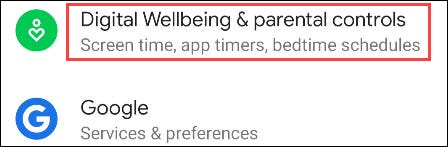
Ở trên cùng, bạn sẽ thấy một biểu đồ dạng vòng tròn hiển thị thời gian sử dụng của thiết bị. Xung quanh vòng tròn là tất cả các ứng dụng bạn đã sử dụng, và màu sắc tương ứng cho biết mức độ bạn sử dụng chúng. Hãy nhấn vào tâm của vòng tròn.
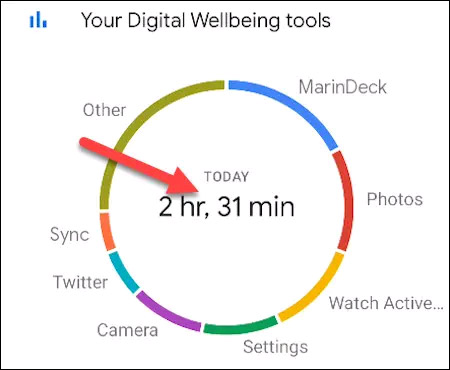
Tiếp theo, bạn sẽ thấy biểu đồ dạng cột hiển thị thời gian sử dụng thiết bị của mình theo từng ngày. Bên dưới là nơi bạn có thể xem danh sách các ứng dụng được sử dụng nhiều nhất.
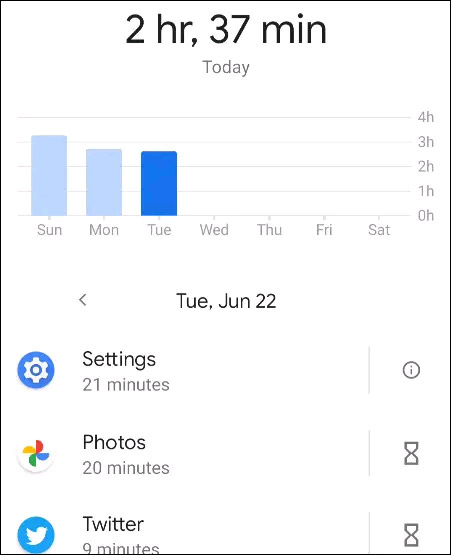
Sử dụng nút mũi tên để di chuyển giữa các ngày khác nhau và xem bạn đang sử dụng ứng dụng nào nhiều nhất.
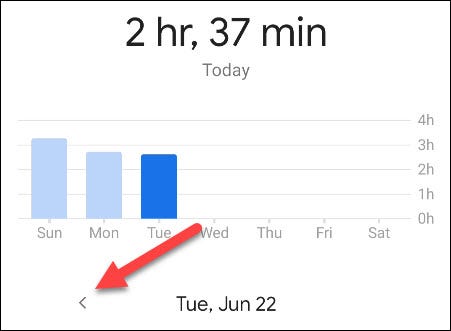
 Công nghệ
Công nghệ  AI
AI  Windows
Windows  iPhone
iPhone  Android
Android  Học IT
Học IT  Download
Download  Tiện ích
Tiện ích  Khoa học
Khoa học  Game
Game  Làng CN
Làng CN  Ứng dụng
Ứng dụng 

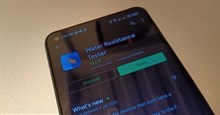
















 Linux
Linux  Đồng hồ thông minh
Đồng hồ thông minh  macOS
macOS  Chụp ảnh - Quay phim
Chụp ảnh - Quay phim  Thủ thuật SEO
Thủ thuật SEO  Phần cứng
Phần cứng  Kiến thức cơ bản
Kiến thức cơ bản  Lập trình
Lập trình  Dịch vụ công trực tuyến
Dịch vụ công trực tuyến  Dịch vụ nhà mạng
Dịch vụ nhà mạng  Quiz công nghệ
Quiz công nghệ  Microsoft Word 2016
Microsoft Word 2016  Microsoft Word 2013
Microsoft Word 2013  Microsoft Word 2007
Microsoft Word 2007  Microsoft Excel 2019
Microsoft Excel 2019  Microsoft Excel 2016
Microsoft Excel 2016  Microsoft PowerPoint 2019
Microsoft PowerPoint 2019  Google Sheets
Google Sheets  Học Photoshop
Học Photoshop  Lập trình Scratch
Lập trình Scratch  Bootstrap
Bootstrap  Năng suất
Năng suất  Game - Trò chơi
Game - Trò chơi  Hệ thống
Hệ thống  Thiết kế & Đồ họa
Thiết kế & Đồ họa  Internet
Internet  Bảo mật, Antivirus
Bảo mật, Antivirus  Doanh nghiệp
Doanh nghiệp  Ảnh & Video
Ảnh & Video  Giải trí & Âm nhạc
Giải trí & Âm nhạc  Mạng xã hội
Mạng xã hội  Lập trình
Lập trình  Giáo dục - Học tập
Giáo dục - Học tập  Lối sống
Lối sống  Tài chính & Mua sắm
Tài chính & Mua sắm  AI Trí tuệ nhân tạo
AI Trí tuệ nhân tạo  ChatGPT
ChatGPT  Gemini
Gemini  Điện máy
Điện máy  Tivi
Tivi  Tủ lạnh
Tủ lạnh  Điều hòa
Điều hòa  Máy giặt
Máy giặt  Cuộc sống
Cuộc sống  TOP
TOP  Kỹ năng
Kỹ năng  Món ngon mỗi ngày
Món ngon mỗi ngày  Nuôi dạy con
Nuôi dạy con  Mẹo vặt
Mẹo vặt  Phim ảnh, Truyện
Phim ảnh, Truyện  Làm đẹp
Làm đẹp  DIY - Handmade
DIY - Handmade  Du lịch
Du lịch  Quà tặng
Quà tặng  Giải trí
Giải trí  Là gì?
Là gì?  Nhà đẹp
Nhà đẹp  Giáng sinh - Noel
Giáng sinh - Noel  Hướng dẫn
Hướng dẫn  Ô tô, Xe máy
Ô tô, Xe máy  Tấn công mạng
Tấn công mạng  Chuyện công nghệ
Chuyện công nghệ  Công nghệ mới
Công nghệ mới  Trí tuệ Thiên tài
Trí tuệ Thiên tài